نحوه مجاز کردن "پینگ - Ping" در فایروال ویندوز
- Windows training
- Owner:
- بازدید: 0
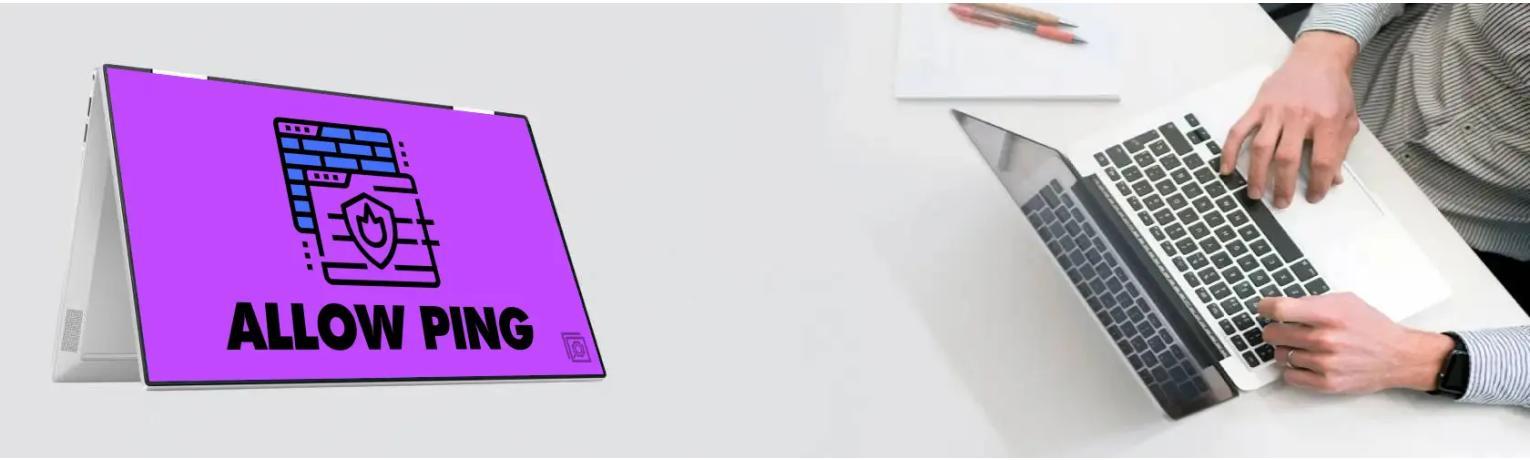
نحوه فعال کردن پینگ در فایروال ویندوز 10 / 11
درخواستهای فرمان پینگ که به مدیران کمک میکند اتصال بین ماشینهای موجود در شبکه را آزمایش کنند بهطور پیشفرض از فایروال ویندوز در سرورهای ویندوز و کلاینتهای ویندوز "خرید لایسنس ویندوز" به دلایل امنیتی مسدود میشوند. با این حال، اگرچه عدم اجازه دادن به درخواستهای دستور PING با نشان دادن غیرقابل دسترس بودن آن به هر گونه تهدید ویروسی، سیستم را ایمن تر میکند، گاهی اوقات نیاز است که به آن اجازه داده شود تا مشکلات شبکه را عیبیابی کند. به خصوص اگر شما یک مدیر هستید، استفاده از دستور PING بسیار مفید است اگر می خواهید بدانید که آیا کامپیوتر می تواند با دیگران ارتباط برقرار کند یا خیر. به عنوان مثال، اگر یک آدرس IP راه دور را در شبکه خود پینگ میکنید و پاسخ نمیدهد ( زمان درخواست به پایان رسیده است - Request timed out ) برای آزمایش اتصال آن، پاسخهای پینگ را روی دستگاه از راه دور فعال کنید.
نحوه فعال کردن درخواست های پینگ در فایروال ویندوز
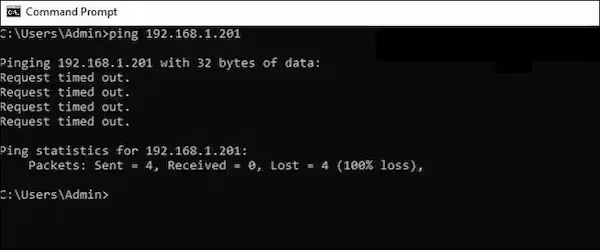
چگونه درخواست های دستور Ping در فایروال ویندوز را مجاز کنیم؟
روش اول - قانون اشتراک گذاری فایل و چاپگر (درخواست اکو – ICMPvmatn-Amz4-In) را فعال کنید.
سریع ترین راه برای اجازه دادن به درخواست های پینگ استفاده از برنامه "Windows Defender Firewall with Advanced Security" است.
1. firewall را در کادر جستجو تایپ کنید و Windows Defender Firewall را از نتایج باز کنید.
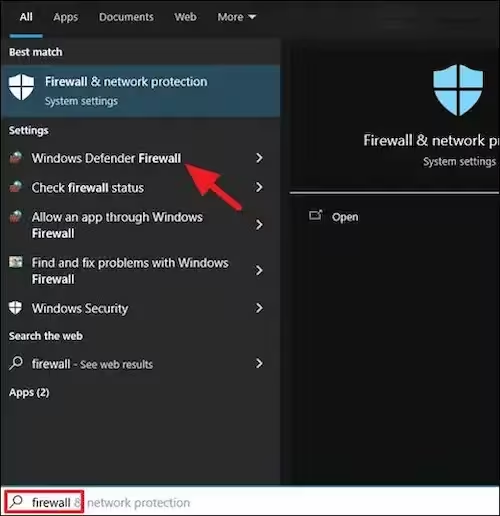
2. روی Advanced Settings در سمت چپ کلیک کنید.
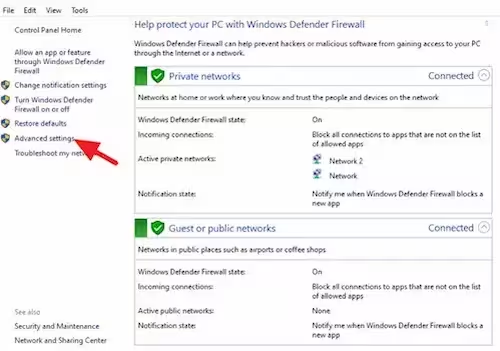
3. قوانین ورودی را در سمت چپ و در سمت راست انتخاب کنید.
● a. برای باز کردن File and Printer Sharing (Echo Request – ICMPv4-In) که در حال حاضر غیرفعال است، به پایین بروید و دوبار کلیک کنید *
* توجه: در ستون "Enabled" می گوید "No".
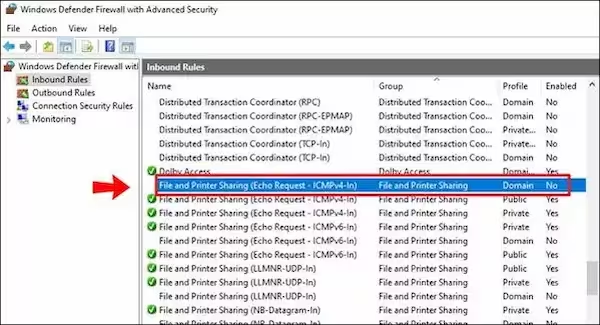
● b. چک باکس Enabled را علامت بزنید و OK را بزنید.
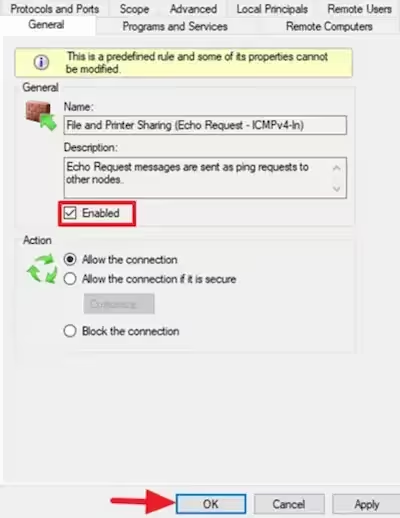
4. همین! با مراحل آسان بالا می توانید به درخواست های دستور Ping در ویندوز اجازه دهید. *
* پیشنهاد: پس از عیب یابی اتصال به شبکه، توصیه می شود درخواست های Ping را حداقل درPublic profile غیرفعال کنید.
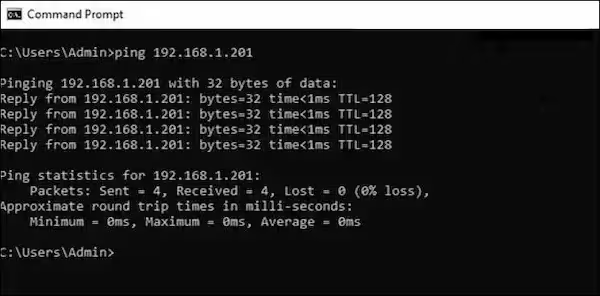
روش 2 - درخواست فرمان پینگ برای همه برنامه ها یا فقط از آدرس های IP خاص مجاز است.
برای اجازه دادن به درخواست های دستور Ping در فایروال ویندوز، برای همه برنامه ها یا فقط از IP های خاص، به صورت زیر عمل کنید:
1. مراحل 1 و 2 بالا را برای باز کردن تنظیمات پیشرفته فایروال Windows Defender مشاهده کنید.
2. Inbound Rules را در سمت چپ انتخاب کنید و در سمت راست روی New Rule کلیک کنید.
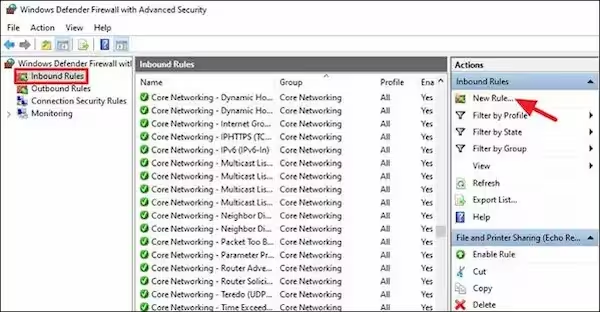
3. Custom را انتخاب کنید و روی Next کلیک کنید.
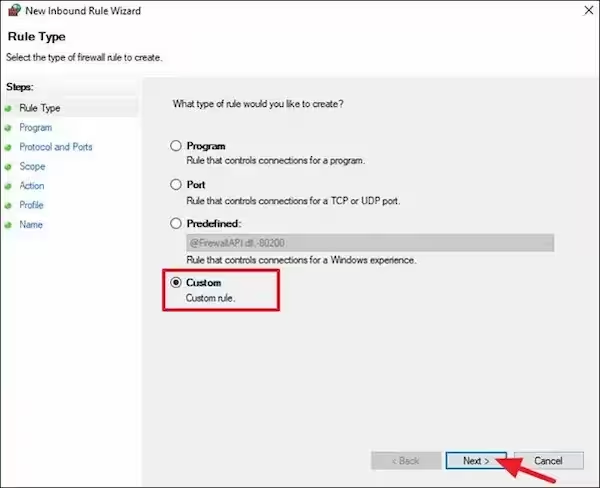
4. All Programs را انتخاب کرده و Next را بزنید.
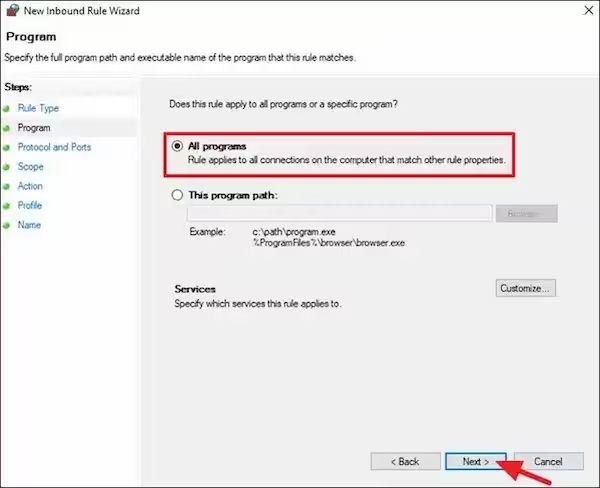
5a. در تنظیمات «Protocol and Ports»، در نوع پروتکل ICMPv4 را انتخاب کنید و سپس روی Customize کلیک کنید.
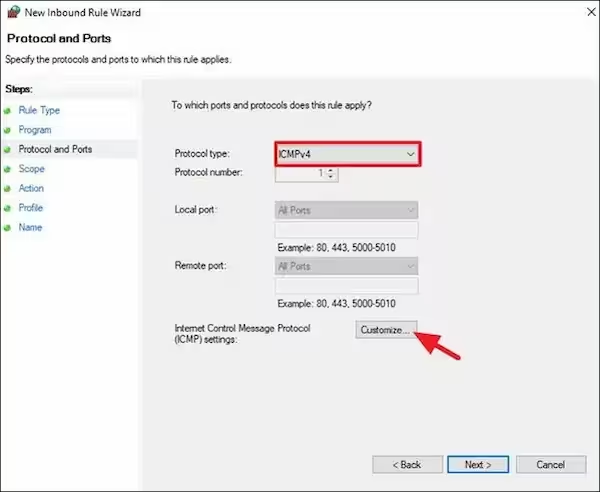
5b. در تنظیمات تیک Echo Request را بزنید و سپس روی OK کلیک کنید.
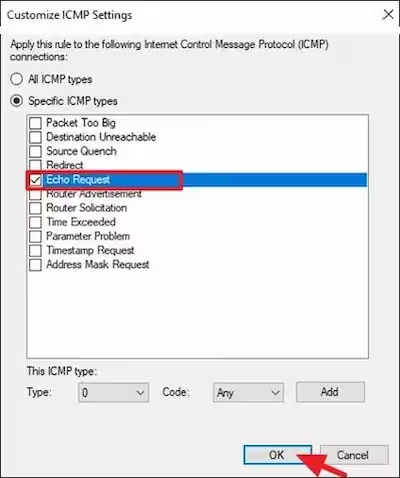
5c. روی Next کلیک کنید.
6. در گزینه Scope ، گزینه Any IP address را برای IP های محلی و راه دور انتخاب کنید، اگر می خواهید پینگ از همه آدرس های IP مجاز باشد، یا در کادر "Which remote IP addresses"، آی پی های راه دور را مشخص کنید که فقط پینگ را از آنها مجاز می کنید. پس از اتمام، روی Next کلیک کنید.
● * مثال: اگر می خواهید درخواست پینگ را فقط از آدرس "192.168.1.201" مجاز کنید، These IP addresses را انتخاب کنید و سپس "192.168.1.201" را add کنید.
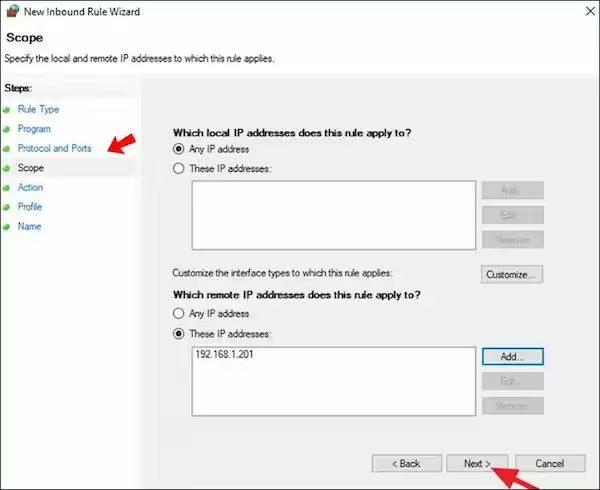
7. در صفحه Action گزینه Allow the connection را انتخاب کرده و روی Next کلیک کنید.
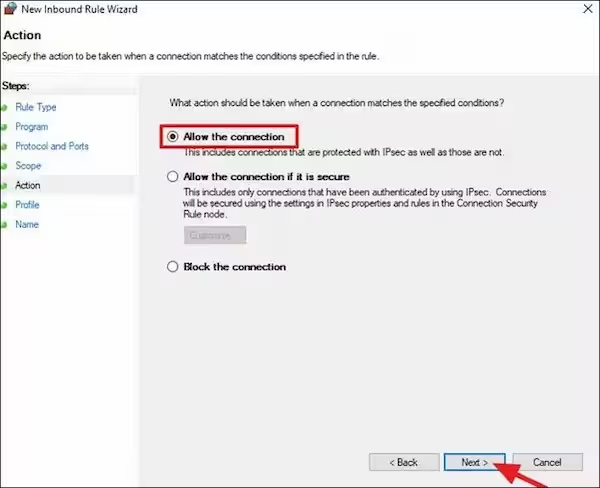
8. در ستون سمت چپ Profile را انتخاب و تمام پروفایل ها را علامت زده بگذارید و روی Next کلیک کنید.
9. در نهایت یک نام برای قانون جدید بگذارید و روی Finish کلیک کنید.
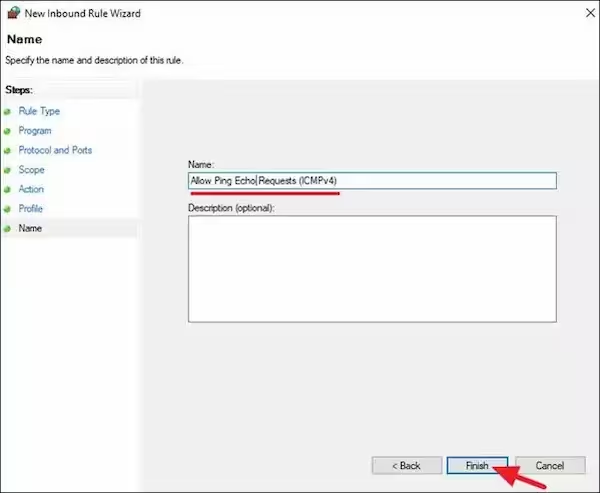
10. همین. اگر از پروتکل TCP/IP v6 استفاده میکنید، میتوانید مراحل بالا را برای ایجاد قانون دوم دنبال کنید که به شما امکان میدهد درخواستهای پینگ ICMPv6 را بپذیرید.
( در تنظیمات «Protocol and Ports»، نوع پروتکل: ICMPv6 را انتخاب کنید )
روش 3. می توانید PING را با Command Prompt فعال کنید.
راه دیگر برای اجازه دادن به پینگ در فایروال ویندوز استفاده از Command Prompt است. برای انجام آن:
1. کلیدهای Windows + R را فشار دهید تا کادر دستور Run باز شود. یا cmd یا command prompt را تایپ کنید و CTRL + SHIFT + ENTER را فشار دهید.
2. در خط فرمان دستور زیر را تایپ کرده و Enter را فشار دهید تا درخواست های پینگ ICMPv4 مجاز باشد:
netsh advfirewall firewall add rule name="ICMPv4 Allow Ping Requests" protocol=icmpv4:8,any dir=in action=allow ●

3. اگر می خواهید درخواست های پینگ ICMPv6 را نیز مجاز کنید، این دستور را بدهید:
netsh advfirewall firewall add rule name="ICMPv6 Allow Ping Requests" protocol=icmpv6:8,any dir=in action=allow ●

4. کار شما تمام شده است. پس از اجرای دستورات فوق، درخواست های پینگ در فایروال ویندوز مجاز خواهند بود. *
* توجه: برای مسدود کردن مجدد درخواست های پینگ در فایروال ویندوز، این دستورات را بدهید:
netsh advfirewall firewall add rule name="ICMPv4 Allow Ping Requests" protocol=icmpv4:8,any dir=in action=block ●
netsh advfirewall firewall add rule name="ICMPv6 Allow Ping Requests" protocol=icmpv6:8,any dir=in action=block ●
روش 4. درخواست های پینگ را در خط مشی گروه مجاز یا غیرمجاز کنید.*
اگر ویندوز 10 /11 حرفه ای یا یک نسخه ویندوز سرور دارید، می توانید درخواست های پینگ را از طریق Group Policy، طبق دستورالعمل زیر فعال کنید.
1. در کادر Run دستور gpedit.msc را تایپ کرده و روی OK کلیک کنید تا Local Group Policy Editor باز شود.
2. به مسیر زیر بروید:*
Local Computer Policy > Computer Configuration > Windows Settings > Security Settings > Windows Defender Firewall with Advanced Security ●
* توجه: اگر می خواهید درخواست های PING را در یک محیط دامنه مجاز کنید، یک GPO جدید ایجاد کنید، سپس تنظیمات آن را ویرایش کنید و به آدرس زیر بروید:
Policies -> Windows Settings -> Security Settings -> Windows Defender Firewall with Advanced Security ●
3. روی Inbound Rules کلیک راست کرده و New Rule را انتخاب کنید.
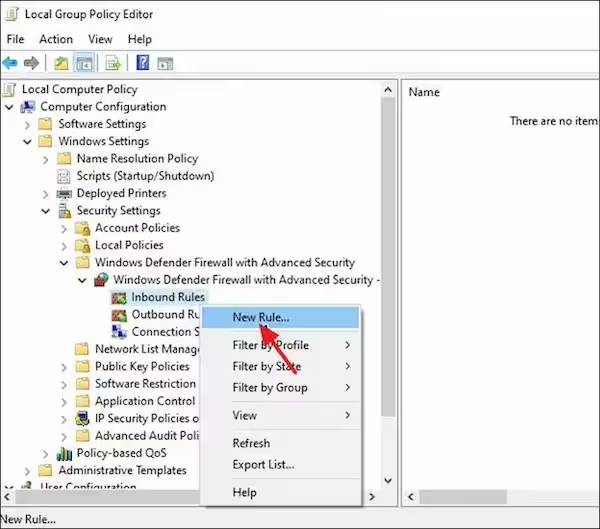
4. در صفحه بعدی Custom را انتخاب کنید و مراحل 4-10 از روش 2 بالا را دنبال کنید تا درخواست های پینگ مجاز شود.

